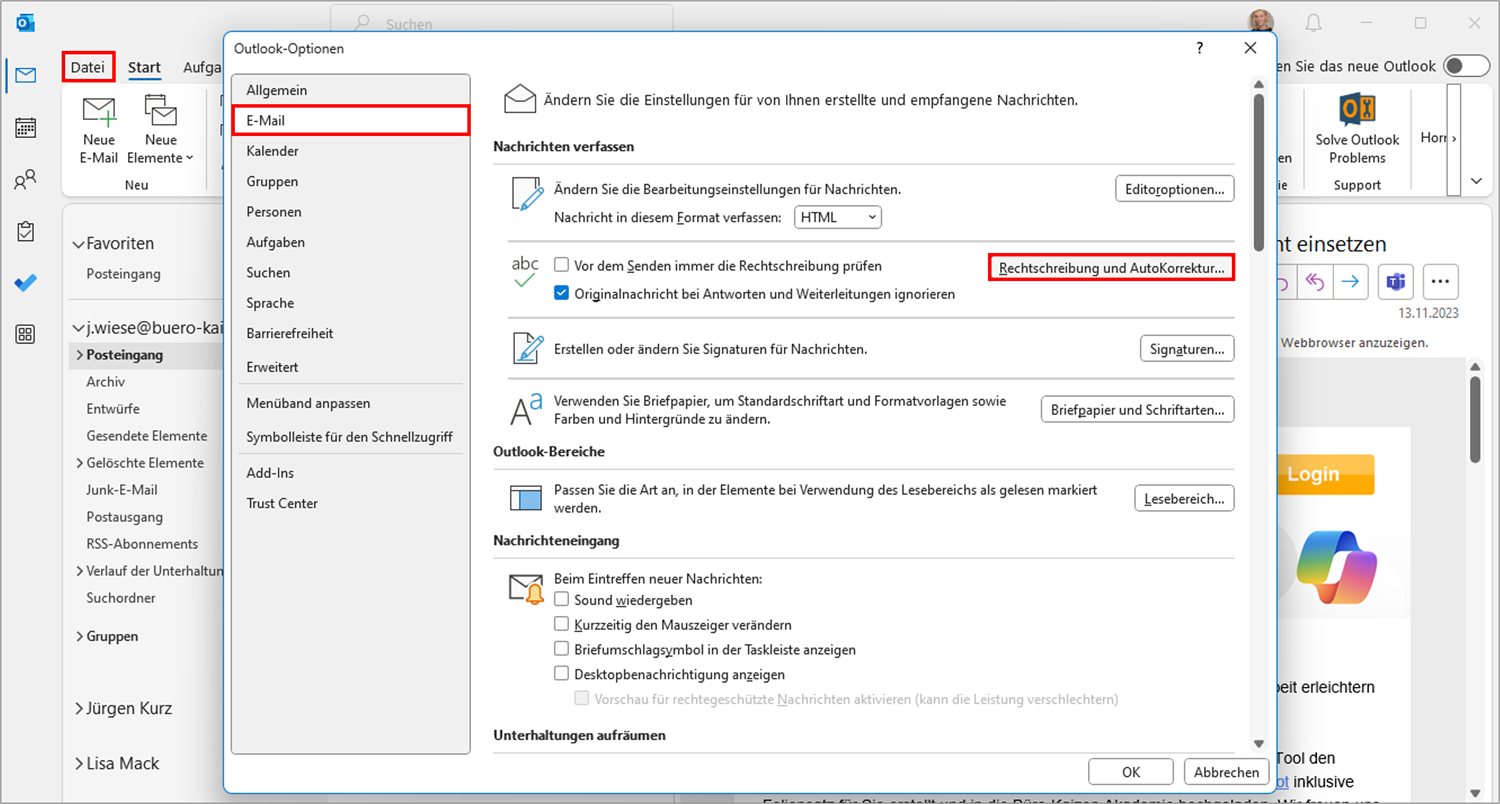Jeder macht sie: ärgerliche Flüchtigkeitsfehler beim Schreiben. Wie Sie Schreibfehler und Co. beim Verfassen von wichtigen E-Mails vermeiden, erfahren Sie in unserem Blogbeitrag zur Outlook Rechtschreibprüfung.
Video-Tutorial: Outlook Rechtschreibprüfung aktivieren und deaktivieren
Sie sehen gerade einen Platzhalterinhalt von Vimeo. Um auf den eigentlichen Inhalt zuzugreifen, klicken Sie auf die Schaltfläche unten. Bitte beachten Sie, dass dabei Daten an Drittanbieter weitergegeben werden.
(Dauer 0:50 Minuten)
Anleitung: Automatische Outlook Rechtschreibprüfung aktivieren und deaktivieren
- Öffnen Sie Microsoft Outlook.
- Navigieren Sie in der Registerkarte zu → Datei.
- Wählen Sie im vertikalen Menü → Optionen aus.
- Navigieren Sie im linken Menü zu → E-Mail.
- Klicken Sie nun im Abschnitt „Nachrichten verfassen“ auf → Rechtschreibung und AutoKorrektur… .
- Setzen Sie nun im Bereich „Bei der Rechtschreibkorrektur in Outlook“ ein Häkchen bei
- → Rechtschreibung während der Eingabe überprüfen.
- → Grammatikfehler während der Eingabe markieren.
- Klicken Sie abschließend zweimal auf → OK.
Hinweis: Nun werden Ihnen beim Verfassen von E-Mails die Rechtschreibfehler rot und die Grammatikfehler blau markiert. Mit einem Rechtsklick auf das entsprechende Wort, wird Ihnen die Verbesserung angezeigt bzw. vorgeschlagen.